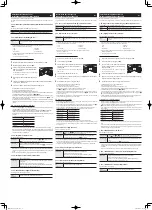Zusätzliche Informationen zur
Bedienungsanleitung des G900/G900SE
De
Vielen Dank für den Kauf dieses Ricoh-Produkts.
Für die mitgelieferte Bedienungsanleitung gelten die folgenden zusätzlichen Informa-
tionen.
S. 77, Schritt 1 unter „Zusammenstellen von Bildern während der Auf-
nahme“
Zusätzliche Einstellpunkte für [Bildkompositionseinst.]
Original
Legt fest, ob das Originalbild mit dem zusammengesetzten Bild gespeichert werden soll.
Spanne
Legt fest, ob dem zusammengesetzten Bild eine Spanne hinzugefügt werden soll.
S. 92, „Einstellen des Verbindungsmodus“
Hinzufügen eines Einstellungselements
UVC
Wird verwendet, wenn Sie die Kamera als Webcam für Videokonferenzen über das Netzwerk
nutzen.
• Die Webcam-Funktion der Kamera ist mit der folgenden Software kompatibel. Wie Sie die Software einstellen,
erfahren Sie in der Hilfe usw. der jeweiligen Software.
• Zoom
• Skype
• Microsoft Teams
• Google Meet
• Cisco Webex
• Facebook Messenger
• Die Webcam-Funktion der Kamera ist mit den folgenden Betriebssystemen kompatibel.
• Windows® 10, Windows® 8.1
• macOS 11 Big Sur, macOS 10.15 Catalina
So verwenden Sie die Webcam-Funktion
1
Wählen Sie [USB-Anschluss] im Menü
E
aus und drücken Sie auf
d
.
2
Wählen Sie [UVC] und drücken Sie auf
e
.
3
Öffnen Sie den Batterie-/Kartenfachdeckel der
Kamera und verbinden Sie das USB-Kabel mit
dem USB-Anschluss.
Das AF-Hilfslicht schaltet sich ein, und die Kamera
wechselt in den UVC-Modus.
4
Befestigen Sie die Kamera mithilfe eines Stativs
usw.
5
Starten Sie die Webkonferenzsoftware, und wählen Sie im Kameraauswahlme-
nü die Option „RICOH G900“.
6
Um den UVC-Modus zu beenden, schalten Sie die Kamera aus.
• Die Bildqualität im UVC-Modus ist auf [FullHD 30fps] festgelegt.
• Im UVC-Modus wird nichts auf dem Monitor angezeigt.
• Das Mikrofon der Kamera kann im UVC-Modus nicht verwendet werden.
• Wenn Sie die Kamera an einem Stativ usw. befestigen, verwenden Sie den optionalen Verlängerungsadapter TE-2.
• Um den Blickwinkel im UVC-Modus zu ändern, betätigen Sie
4
(T)/
5
(W).
• Der Autofokus wird auch im UVC-Modus innerhalb des normalen Entfernungsbereichs (von 10 cm bis
Z
) ausge-
führt. Wenn Sie den Autofokus in einer geringeren Entfernung als dieser verwenden, drücken Sie
s
(
b
), um
den Fokusmodus auf [1 cm Makro] umzuschalten.
• Die Einstellung des UVC-Modus bleibt auch erhalten, wenn die Kamera ausgeschaltet wird. Um die Einstellung
aufzuheben, ziehen Sie das USB-Kabel ab und stellen Sie [USB-Anschluss] im Menü
E
auf etwas anderes als
[UVC] ein.
Gemeinsame Verwendung des Ringlichts
• Stellen Sie das Wahlrad auf
P
, um das Ringlicht im UVC-Modus einzuschalten. Wenn das Wahlrad auf einen
anderen Wert als
P
eingestellt ist, schaltet sich das Ringlicht aus.
• Helligkeit und Beleuchtungsposition des Ringlichts können unter [Ringlicht] im Menü
A
geändert werden. Un-
abhängig von der Einstellung [Beleuchtungszeit] ist das Ringlicht im UVC-Modus immer eingeschaltet.
• Bei Verwendung des Ringlichts ist die Zeit, in der die Webcam-Funktion kontinuierlich genutzt werden kann, ein-
geschränkt.
Die ungefähren Zeiten für den Dauerbetrieb bei voll aufgeladenem Akku lauten wie folgt.
Einstellung [Ringlicht]
Kontinuierliche Betriebszeit
Aus
Ca. 360 Minuten
Helligkeit [1]
Ca. 200 Minuten
Helligkeit [5]
Ca. 45 Minuten
Helligkeit [9]
Ca. 20 Minuten
Diese Zeiten sind von der Raumtemperatur und anderen Faktoren bei der Verwendung der Kamera abhängig.
• Wenn Sie das Ringlicht über einen längeren Zeitraum eingeschaltet lassen, überhitzt die Kamera und schaltet sich
automatisch aus. Gehen Sie in einem solchen Fall mit der Kamera sehr sorgfältig um. Die Kamera kann eine Zeit lang
nicht verwendet werden, bis sie abgekühlt ist.
S. 126, „Verwenden eines Barcodes“
Zusätzliche Einstellpunkte
Barcode-Taste
Sie können einstellen, dass der Barcode mit der Taste
l
oder
h
eingelesen wird. Wenn
h
eingestellt ist, können keine Bildnotizdateien ausgewählt werden.
Auto Barcode
Legt fest, ob die Kamera Barcodes automatisch erkennt.
Wenn für diese Option [Ein] ausgewählt ist, wird das Symbol
auf dem Bildschirm
angezeigt.
• Wenn ein Barcode erkannt wird, nachdem [Auto Barcode] auf [Ein] gesetzt wurde, wird der Bildnotiz-Bildschirm 3
Sekunden lang angezeigt und das Symbol wird dann gelb. Die anzuzeigenden Bildnotizen müssen vorab registriert
werden.
• Wenn der Bildschirm ausgeschaltet ist, ist die automatische Barcode-Erkennung nicht verfügbar.
S. 128, „Verwenden einer IC-Karte (nur G900SE)“
Hinzufügen eines Einstellungselements
Direkte Eingabe
Einstellung: Wählen Sie aus, ob die Einstellungen für die direkte Eingabe vorgenommen
werden sollen.
Formatieren: Treffen Sie eine Auswahl aus [FCF], [FCF-C] und [SSFC].
Daten 1 bis 3: Treffen Sie eine Auswahl aus [Aus], [ID], [Name], [ID/Name] und [Abteilung].
Zielzeit für Daten 1 bis 3: Wählen Sie zwischen [1] bis [10].
S. 130, „Einschränken verfügbarer Funktionen“
Hinzufügen eines Einstellungselements
Netzw.
(nur G900SE)
Fordert beim Öffnen von Menü
G
(Netzwerk) ein Passwort an.
Información adicional para el
Manual de uso de G900/G900SE
Es
Gracias por comprar un producto Ricoh.
La siguiente información adicional está disponible para el Manual de uso suministrado.
p. 77, Paso 1 en “Composición de imágenes durante la toma”
Adición de elementos de ajuste de [Aj. im. compuesta]
Original
Permite ajustar si se guarda la imagen original con la imagen compuesta.
Margen
Permite ajustar si se añade un margen a la imagen compuesta.
p. 92, “Ajuste del modo de conexión”
Adición de un elemento de ajuste
UVC
Se utiliza cuando se usa la cámara como cámara web para videoconferencias a través de la
red.
• La función de cámara web de la cámara es compatible con el siguiente software. Para saber cómo ajustar el soft-
ware, consulte la guía de ayuda, etc., de cada software.
• Zoom
• Skype
• Microsoft Teams
• Google Meet
• Cisco Webex
• Facebook Messenger
• La función de cámara web de la cámara es compatible con los siguientes sistemas operativos.
• Windows® 10, Windows® 8.1
• macOS 11 Big Sur, macOS 10.15 Catalina
Cómo utilizar la función de cámara web
1
Seleccione [Conexión USB] en el menú
E
y pulse
d
.
2
Seleccione [UVC] y pulse
e
.
3
Abra la cubierta del compartimento de la batería/
tarjeta de la cámara y conecte el cable USB al
terminal USB.
La luz de asistencia AF se enciende y la cámara pasa
al modo UVC.
4
Fije la cámara utilizando un trípode, etc.
5
Inicie el software de conferencia web y seleccione “RICOH G900” en el menú de
selección de la cámara.
6
Para finalizar el modo UVC, apague la cámara.
• La calidad de imagen en el modo UVC está fijada en [FullHD 30fps].
• No se muestra nada en el monitor en el modo UVC.
• El micrófono de la cámara no puede utilizarse en el modo UVC.
• Al fijar la cámara a un trípode, etc., utilice el adaptador de extensión TE-2 opcional.
• Accione
4
(T) /
5
(W) para cambiar el ángulo de visión en el modo UVC.
• El enfoque automático se realiza dentro del rango de distancia normal (de 10 cm a
Z
) incluso en el modo UVC.
Cuando utilice el enfoque automático a una distancia más cercana que esta, pulse
s
(
b
) para cambiar el modo
de enfoque a [Macro 1cm].
• El ajuste del modo UVC se mantiene incluso con la cámara apagada. Para cancelar el ajuste, desconecte el cable USB
y ajuste [Conexión USB] a algo distinto de [UVC] en el menú
E
.
Uso junto con el foco circular
• Ajuste el dial de modo a
P
para encender el foco circular en el modo UVC. Si el dial de modo se ajusta a una
posición distinta de
P
, el foco circular se apaga.
• La luminosidad y la posición de iluminación del foco circular pueden cambiarse en [Foco circular], en el menú
A
.
El foco circular está siempre encendido en el modo UVC, independientemente del ajuste [Tiempo rayo].
• Cuando se utiliza el foco circular, queda limitado el tiempo de uso continuo de la función de la cámara web.
El tiempo aproximado de uso continuo cuando la batería está completamente cargada es el siguiente.
Ajuste [Foco circular]
Tiempo de uso continuo
Off
Aprox. 360 minutos
Luminosidad [1]
Aprox. 200 minutos
Luminosidad [5]
Aprox. 45 minutos
Luminosidad [9]
Aprox. 20 minutos
Este tiempo varía en función de la temperatura ambiente y de otros factores al utilizar la cámara.
• Si se deja el foco circular encendido durante un largo periodo de tiempo, la cámara se sobrecalienta y se apaga
automáticamente. En tal caso, maneje la cámara con cuidado. La cámara no podrá utilizarse durante un tiempo
hasta que se enfríe.
p. 126, “Uso de un código de barras”
Adición de elementos de ajuste
Botón cód. barras
Permite ajustar
l
o
h
como botón para empezar a leer códigos de barras. Si se ajusta
h
, no se pueden seleccionar los archivos de nota de cámara.
Cód. barras autom.
Permite ajustar si la cámara debe reconocer automáticamente los códigos de barras.
Si se ajusta a [Encendido], aparece el icono
en el monitor.
• Si se reconoce un código de barras después de haberse ajustado [Auto barras código] a [Encendido], la pantalla de
notas de cámara se muestra durante 3 segundos y luego el icono se vuelve amarillo. La información de la nota de
cámara que se vaya a mostrar deberá haberse registrado de antemano.
• Si el monitor está apagado, la función de reconocimiento automático de códigos de barras no está disponible.
p. 128, “Uso de una tarjeta IC (solo G900SE)”
Adición de un elemento de ajuste
Entrada directa
Ajuste: Seleccione si desea realizar los ajustes de entrada directa.
Formatear: Seleccione entre [FCF], [FCF-C] y [SSFC].
Datos del 1 al 3: Seleccione entre [Off], [ID], [Nombre], [ID/Nombre] y [Depto].
Datos del 1 al 3 Destino: Seleccione de [1] a [10].
p. 130, “Restricción de las funciones disponibles”
Adición de un elemento de ajuste
Red
(solo G900SE)
Solicita una contraseña al abrir el menú
G
(Red).
Informations supplémentaires au
Manuel d’utilisation G900/G900SE
Fr
Merci d’avoir acheté un produit Ricoh.
Les informations supplémentaires suivantes s’appliquent au Manuel d’utilisation fourni.
p. 77, Étape 1 de « Composition d’images pendant la prise de vue »
Ajout d’éléments de réglage [Régl img composite]
Original
Permet de définir s’il faut enregistrer l’image originale avec l’image composée.
Marge
Permet de définir s’il faut ajouter une marge à l’image composée.
p. 92, « Réglage du mode de connexion »
Ajout d’un élément de réglage
UVC
Utilisé lors de l’utilisation de l’appareil photo comme webcam pour les vidéoconférences via
le réseau.
• La fonction webcam de l’appareil photo est compatible avec les logiciels suivants. Pour en savoir plus sur la configu-
ration des logiciels, reportez-vous au guide d’aide, etc. de chaque logiciel.
• Zoom
• Skype
• Microsoft Teams
• Google Meet
• Cisco Webex
• Facebook Messenger
• La fonction webcam de l’appareil photo est compatible avec les systèmes d’exploitation suivants.
• Windows® 10, Windows® 8.1
• macOS 11 Big Sur, macOS 10.15 Catalina
Utilisation de la fonction webcam
1
Sélectionnez [Connexion USB] dans le menu
E
et appuyez sur
d
.
2
Sélectionnez [UVC] et appuyez sur
e
.
3
Ouvrez le couvercle du logement de la batterie/
carte de l’appareil photo et connectez le câble
USB au port USB.
Le témoin d’assistance AF s’allume et l’appareil
photo passe en mode UVC.
4
Fixez l’appareil photo à l’aide d’un trépied, etc.
5
Démarrez le logiciel de conférence web et sélectionnez « RICOH G900 » dans le
menu de sélection de l’appareil photo.
6
Pour mettre fin au mode UVC, éteignez l’appareil photo.
• La qualité d’image en mode UVC est fixée sur [FullHD 30fps].
• Rien ne s’affiche sur l’écran en mode UVC.
• Le microphone de l’appareil photo ne peut pas être utilisé en mode UVC.
• Lors du montage de l’appareil photo sur un trépied, etc., utilisez l’adaptateur d’extension TE-2 en option.
• Pour modifier l’angle de vue en mode UVC, utilisez
4
(T)/
5
(W).
• La mise au point automatique est effectuée dans la plage de distance normale (de 10 cm à
Z
) même en mode
UVC. Lors de l’utilisation de la mise au point automatique à une distance plus proche que celle-ci, appuyez sur
s
(
b
) pour basculer le mode de mise au point sur [Macro 1 cm].
• Le réglage du mode UVC est conservé même lorsque l’appareil photo est éteint. Pour annuler le réglage, déconnec-
tez le câble USB et réglez [Connexion USB] sur un réglage autre que [UVC] dans le menu
E
.
Utilisation avec l’éclairage circulaire
• Réglez le sélecteur de mode sur
P
pour allumer l’éclairage circulaire en mode UVC. Lorsque le sélecteur de mode
est réglé sur un réglage autre que
P
, l’éclairage circulaire s’éteint.
• La luminosité et la position d’éclairage de l’éclairage circulaire peuvent être modifiées dans [Lum. bague] du menu
A
. L’éclairage circulaire est toujours allumé an mode UVC quel que soit le réglage [Tps éclair].
• Lors de l’utilisation de l’éclairage circulaire, la durée pendant laquelle la fonction webcam peut être utilisée en
continu est limitée.
Les durées approximatives d’utilisation en continu lorsque la batterie est complètement chargée sont les suivantes.
Réglage [Lum. bague]
Durée d’utilisation en continu
Non
Environ 360 minutes
Brillance [1]
Environ 200 minutes
Brillance [5]
Environ 45 minutes
Brillance [9]
Environ 20 minutes
Ces durées varient en fonction de la température ambiante et d’autres facteurs lors de l’utilisation de l’appareil
photo.
• Si vous laissez l’éclairage circulaire allumé pendant une longue période, l’appareil photo surchauffe et s’éteint auto-
matiquement. Dans ce cas, manipulez l’appareil photo avec précaution. L’appareil photo ne peut pas être utilisé
pendant un certain temps jusqu’à ce qu’il soit refroidi.
p. 126, « Utilisation d’un code-barres »
Ajout d’éléments de réglage
Bouton Code-barres
Permet de définir
l
ou
h
comme bouton pour démarrer la lecture de codes-barres.
Lorsque
h
est défini, des fichiers mémos photo ne peuvent pas être sélectionnés.
Code-barres auto
Permet de définir s’il faut que l’appareil photo reconnaisse automatiquement les codes-
barres.
Lorsque [Oui] est réglé, l’icône
apparaît sur l’écran.
• Lorsqu’un code-barres est reconnu après que [Code-barres auto] a été réglé sur [Oui], l’écran Mémo photo est affiché
pendant 3 secondes, puis l’icône devient jaune. Les informations de mémo photo à afficher doivent être enregistrées
au préalable.
• Lorsque l’écran est éteint, la fonction de reconnaissance de code-barres automatique n’est pas disponible.
p. 128, « Utilisation d’une carte à puce (G900SE uniquement) »
Ajout d’un élément de réglage
Entrée directe
Réglages : Sélectionnez d’effectuer ou non les réglages d’entrée directe.
Format : Sélectionnez parmi [FCF], [FCF-C] et [SSFC].
Données 1 à 3 : Sélectionnez parmi [Non], [ID], [Nom], [ID/Nom] et [Département].
Données 1 à 3 Destination : Sélectionnez de [1] à [10].
p. 130, « Limitation des fonctions disponibles »
Ajout d’un élément de réglage
Réseau
(G900SE uniquement)
Un mot de passe est demandé lors de l’ouverture du menu
G
(Réseau).
KB605_add-info_6m_A3.indd 2
2021/07/08 15:38:57